图6隐藏掉背景图层,可以发现我们抠出来的图是半透明的,有时候不是我们想要的比如我们要用到黑色的背景的时候 会发现,它这个效果完全不是我们想要的。
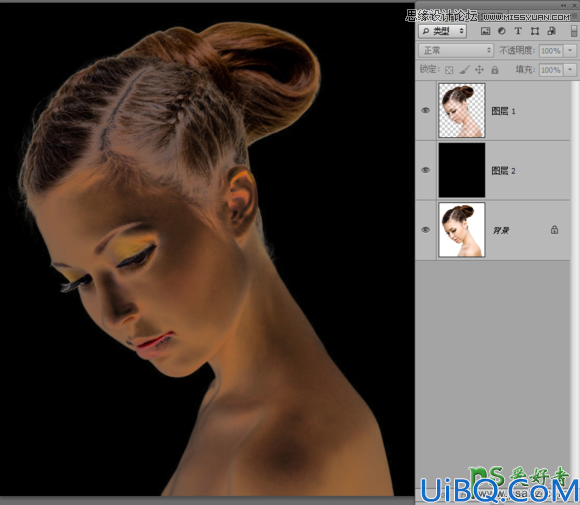
图7很显然这样的RGB通道抠图不适合用再这个案例里面(是不是有一种被坑了的感觉)既然已经到了这一步,如果要回到起点用其它调整边缘,通道、钢笔啊之类的方法来做的话那这个教程就没意义了,那不妨我们就来找找偏门冷门的办法,来挖掘看看能不能搞定,发这个教程目的是为了让大家发散思维,遇到瓶颈或者是陌生的领域的时候,如何去解决问题而不是去用那些老办法【老办法固然快捷效率高】,我们探索出来的办法也许不是最有效率的东西但它能开启我们某一领域的东西,那就是打破传统手法的思想禁锢,这个对开启的是我们的探索能力,和尝试新东西的创造力,对提高创作也是有一定的帮助。
在这里我当初也尝试了好多方法来完成它这个不足的地方 各种混合效果都不能解决这个问题这里我用了一个比较笨的办法就是把它转为选区之后,在下面填充白色的图层。但新的问题又来了要把它转为选区,我们通常是按Ctrl 点击缩略图由于这个图层里面有一定的透明关系在里面所以我不能完完全全地把它变成轮廓的选区
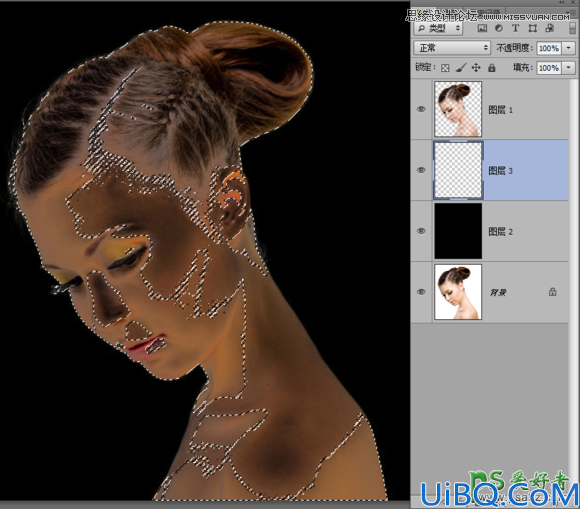
图8
所以,我们要解决的是让它变成我们想要的选区,这个是我们要解决的办法常规的办法,我可能会先想到魔术棒工具,来载入选区,反选然后填充白色但这个效果很糟糕,完全达不到预期的效果

图9








 加载中,请稍侯......
加载中,请稍侯......
精彩评论